De Picture in Picture-modus gebruiken in Safari op Mac
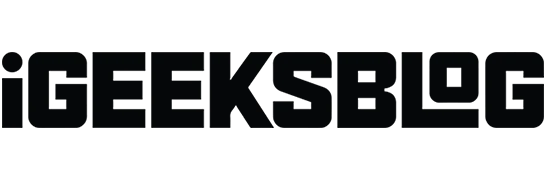
Vind je het leuk om de eentonigheid van je werk te doorbreken door video’s te bekijken? Zo ja, dan is Picture in Picture de perfecte tool voor jou, als je een enkel scherm hebt om aan te werken. Met deze geweldige functie kun je genieten van je favoriete video’s zonder je werk te beïnvloeden.
Merk op dat Mac een ingebouwde Picture in Picture-functie heeft die naadloos werkt op Safari. Dit bespaart u de pijn van het installeren van een extensie van derden op uw Mac. In dit artikel heb ik meerdere manieren behandeld om de Picture in Picture-modus in Safari op Mac te gebruiken.
- Wat is de Picture in Picture-modus op de Mac?
- Safari Picture in Picture-modus gebruiken op YouTube op Mac
- Hoe de Picture in Picture-modus in te schakelen met behulp van het Playback Menu op Mac
- Hoe Picture in Picture in Safari te gebruiken vanuit de adresbalk op Mac
- Picture in Picture gebruiken via Safari-extensie op Mac
Wat is de Picture in Picture-modus op de Mac?
Met de Picture in Picture-functie kunnen websites video’s streamen in een klein zwevend venster terwijl u op een andere pagina in Safari werkt. Bovendien blijft het PiP-venster op je scherm staan, ongeacht welke app je opent. U kunt dus video-inhoud consumeren terwijl u aan andere dingen werkt.
Hoewel u de PiP-modus in Safari kunt inschakelen op elke website die video-inhoud mogelijk maakt, kan het mechanisme om deze te implementeren voor bepaalde websites anders zijn. Daarom moet u de verschillende manieren kennen om de Picture in Picture-modus op Mac te gebruiken.
Safari Picture in Picture-modus gebruiken op YouTube op Mac
De ingebouwde speler in YouTube heeft een pop-outpictogram in het afspeelmenu dat geen PiP-modus is. Het is een minispeler waarmee je video’s kunt bekijken terwijl je andere video’s verkent. Maar het verdwijnt zodra je uit het YouTube-ecosysteem stapt.
- Speel de video af die u wilt afspelen in de PiP-modus.
- Control-klik of klik tweemaal met de rechtermuisknop op de video.
- Klik op Beeld in Beeld .
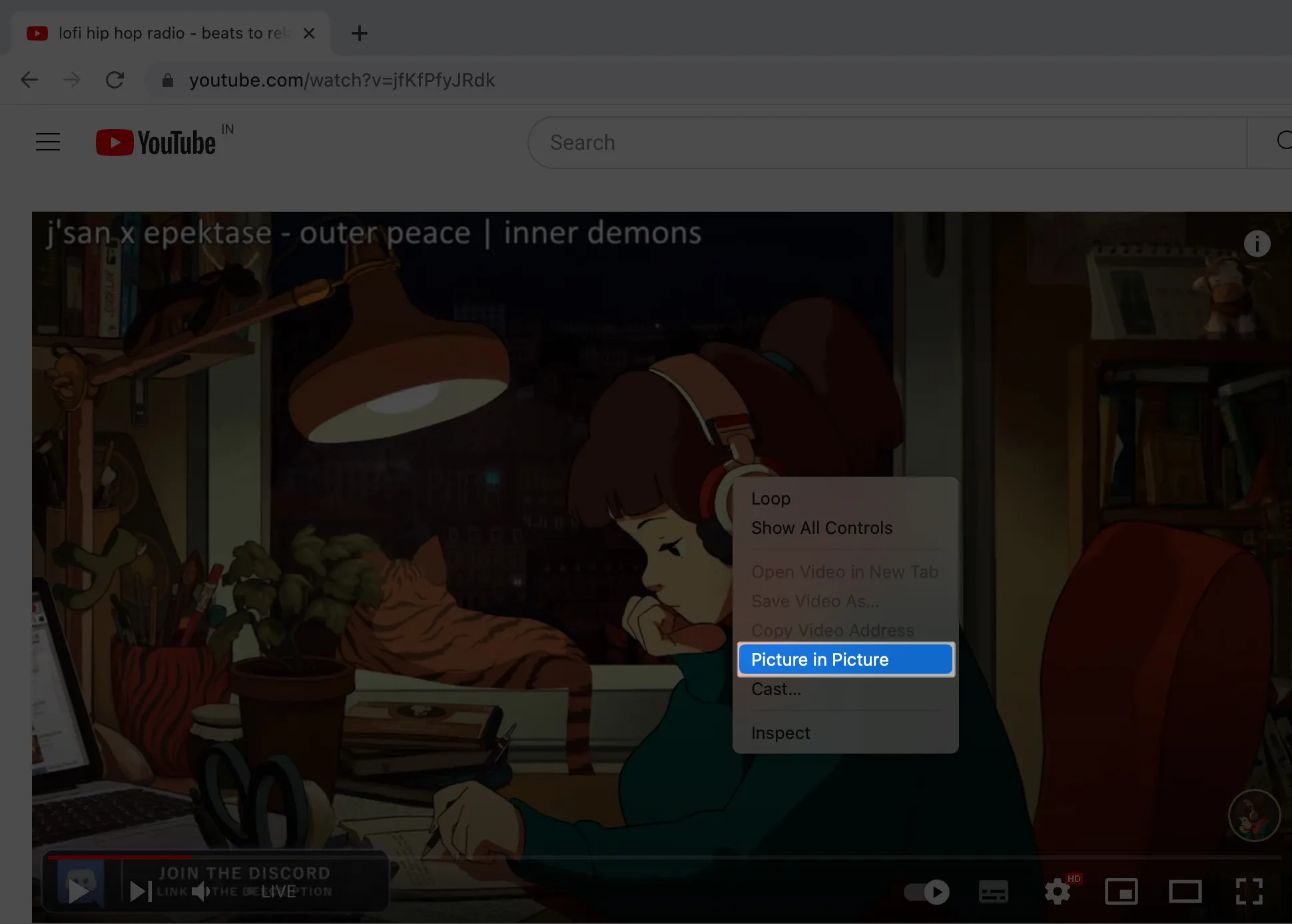
Net als YouTube zijn er maar weinig videostreamingplatforms die de Picture in Picture-modus rechtstreeks vanuit het afspeelmenu beschikbaar maken. U hoeft dus alleen maar op het pictogram van de minispeler in het afspeelmenu te tikken na het afspelen van een video. Na het invoeren van de PiP-modus blijven alle andere processen vergelijkbaar met de stappen die worden gebruikt in de YouTube-methode.
Hoe Picture in Picture in Safari te gebruiken vanuit de adresbalk op Mac
Nadat we hebben geleerd hoe we PiP op YouTube kunnen inschakelen en het menu Afspelen kunnen gebruiken, gaan we naar onze derde methode. U kunt de Picture in Picture-modus op de Mac snel inschakelen met de mute-knop op de Safari-adresbalk.
- Speel je video af .
- Klik met de rechtermuisknop of houd Control ingedrukt en klik op de knop Dempen op de adresbalk.
- Klik op Afbeelding in afbeelding invoeren .
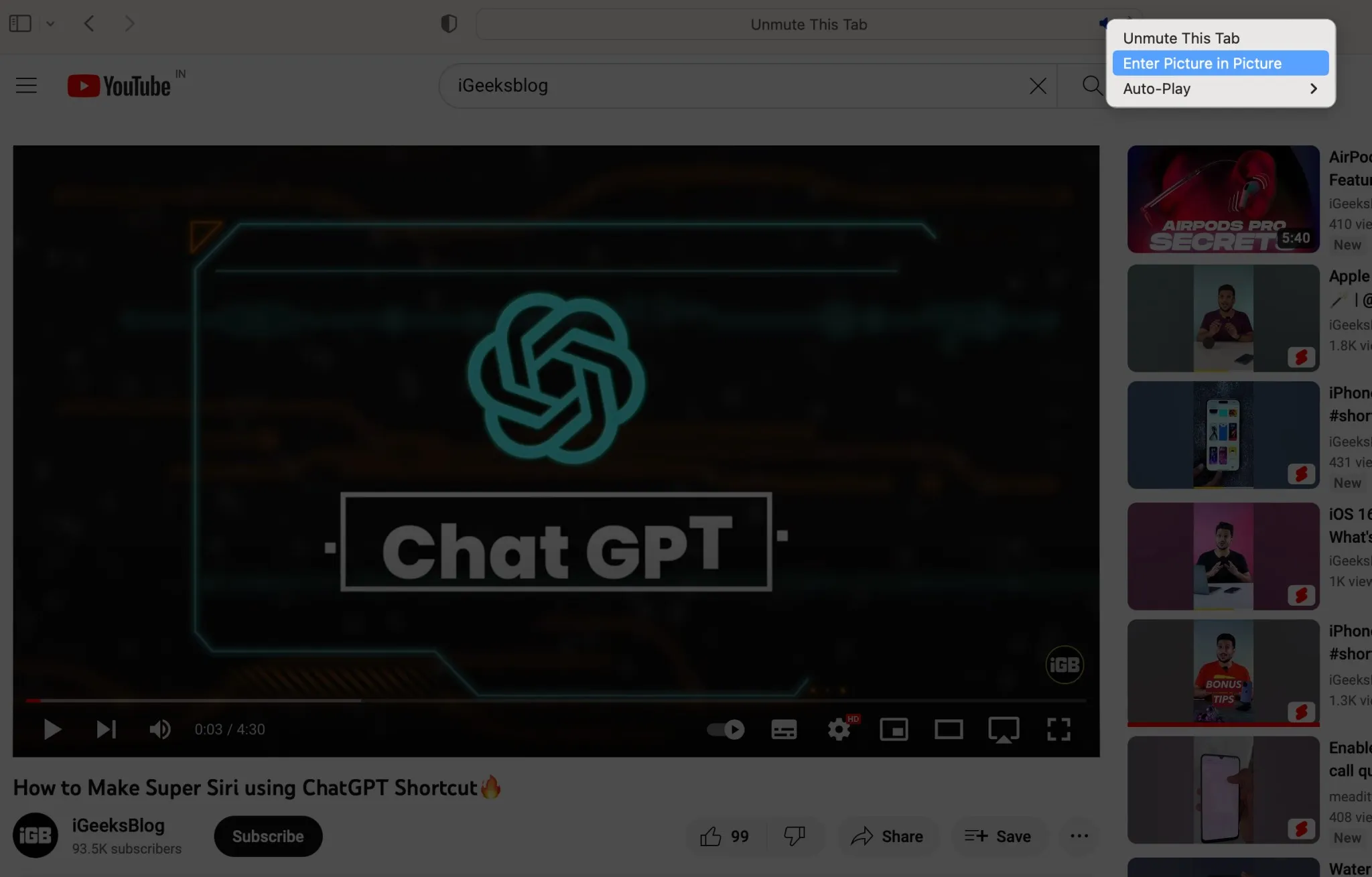
- De video begint te spelen in het PiP-venster.
Picture in Picture gebruiken via Safari-extensie op Mac
Een Safari-extensie van derden is uw ultieme antwoord als u op zoek bent naar de snelste manier om de Picture in Picture-modus in Safari op Mac te gebruiken.
- Start Safari → Klik op Safari in de menubalk → Selecteer Safari-extensies .
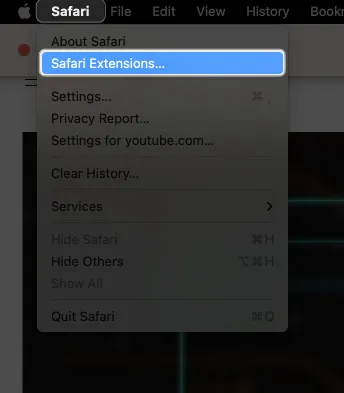
- Zoek uw gewenste extensie . Ik heb PiPifier
gekozen . - Klik op het downloadpictogram → Verifieer uw Touch ID .
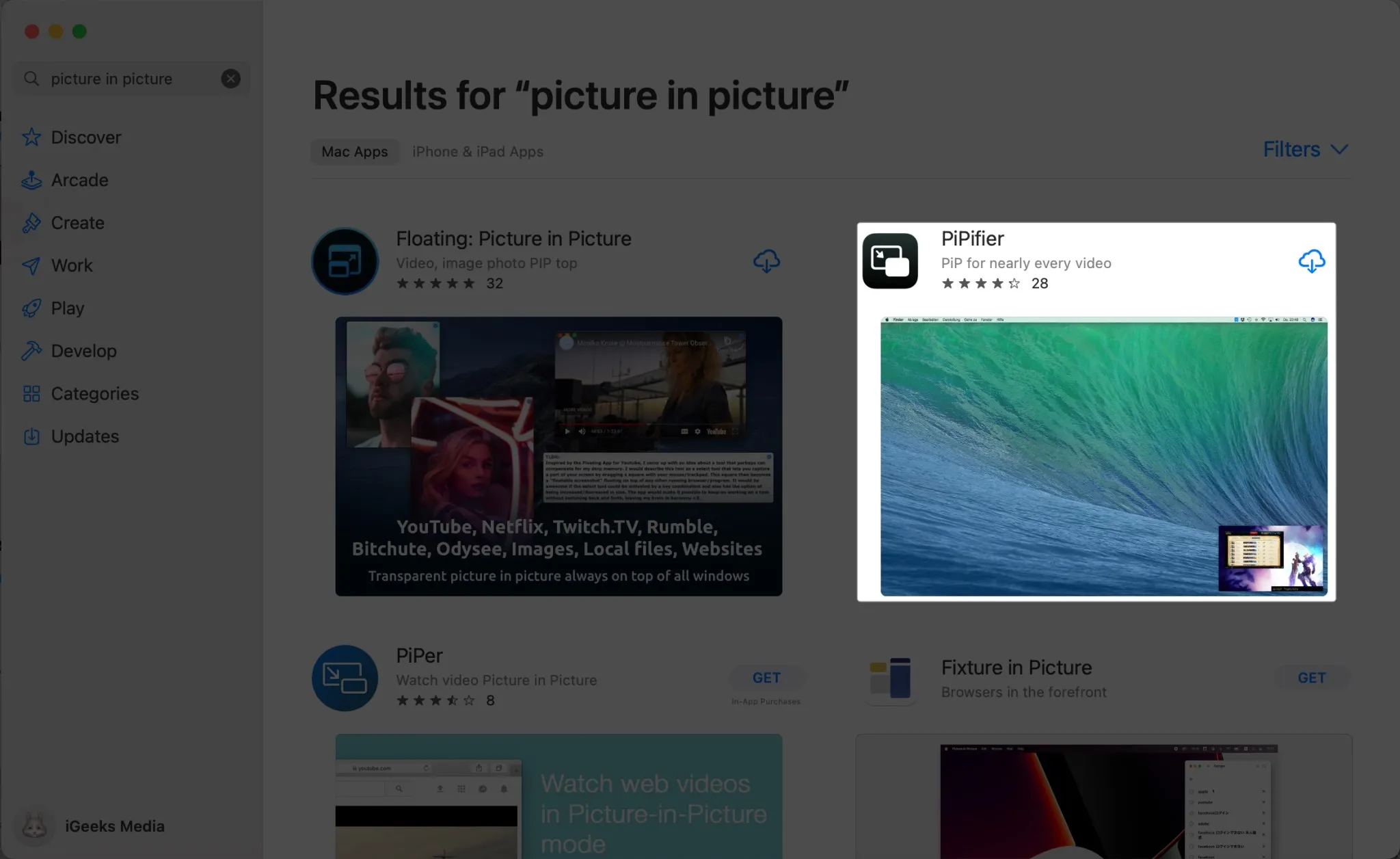
- Ga na de installatie terug naar Safari .
- U ziet de optie om de extensie in te schakelen.
Open anders het Safari-menu → Instellingen.
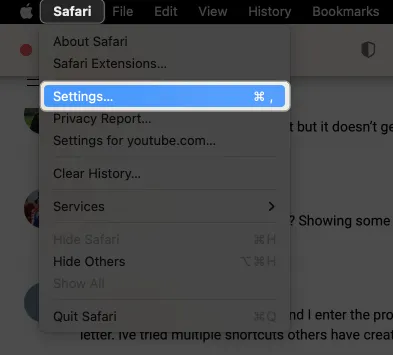
- Selecteer Extensies → Vink het vakje aan naast de gedownloade extensie.
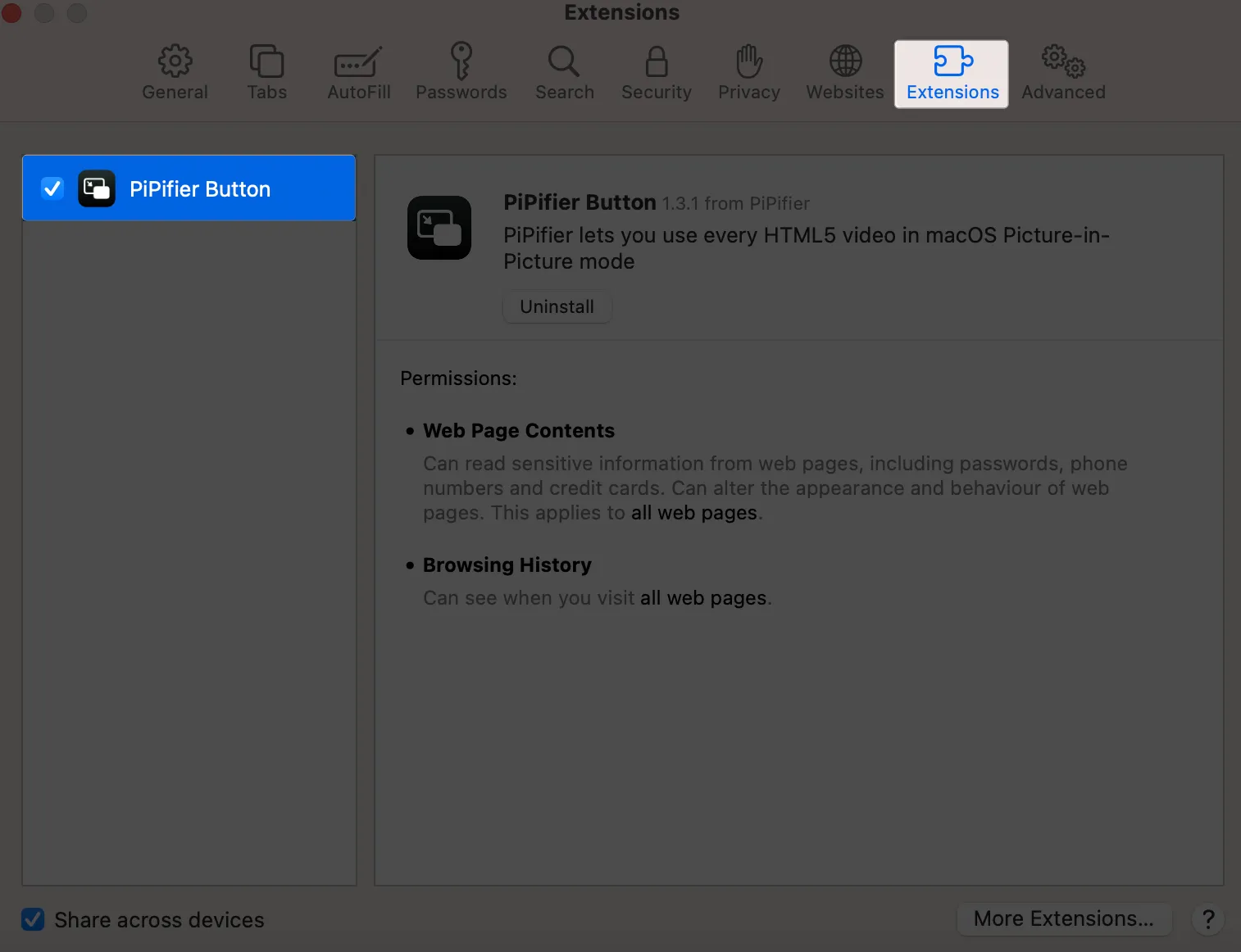
- Druk op Inschakelen.
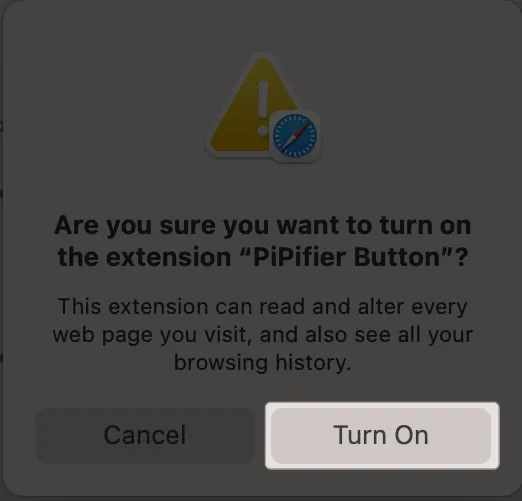
- Ga naar de website en speel je video af .
- Klik op de PiP-extensie naast de adresbalk.

Afsluiten…
Een essentieel document doornemen terwijl je een luchtige video bekijkt in de Picture in Picture-modus kan je snel afleiden van verveling. U kunt PiP gebruiken om te ontsnappen aan de optie Gesplitste weergave of om het gedoe van het openen van een nieuw venster te vermijden. De functie is ook toegankelijk op Apple TV en iPhones met iOS 14 of hoger.



Geef een reactie